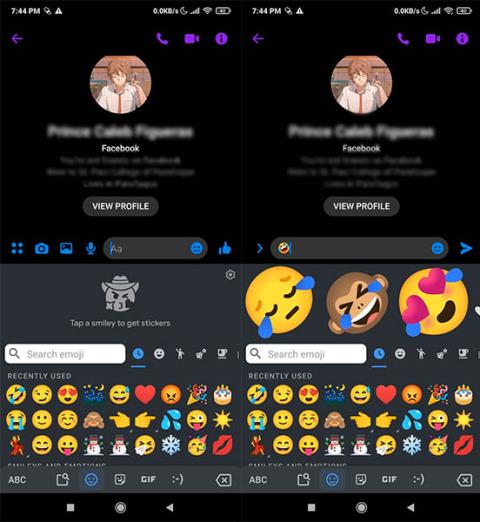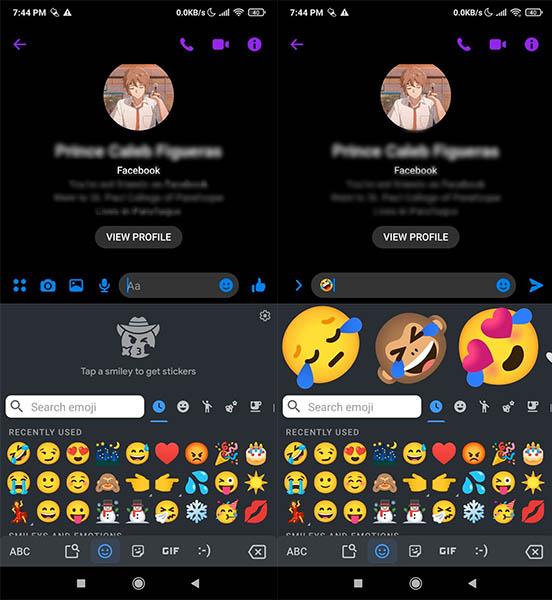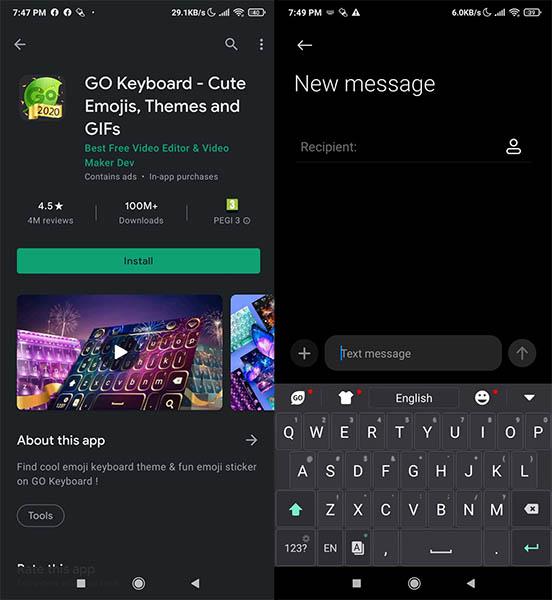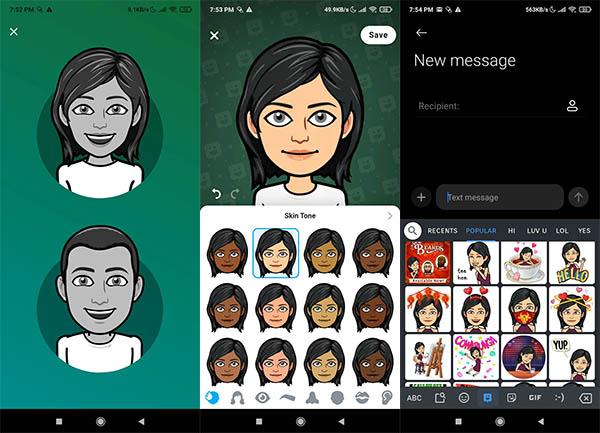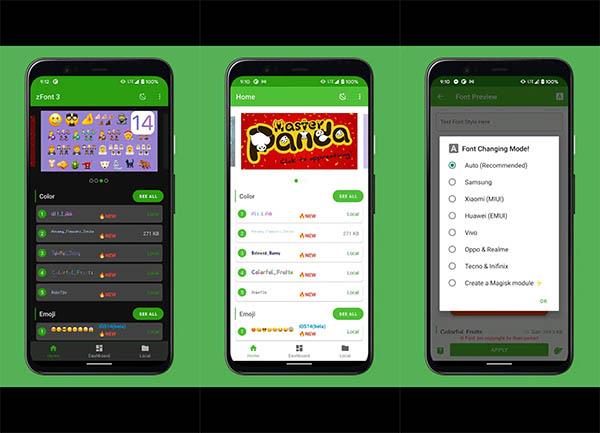Uttrykksikoner (emoji) bidrar til å gjøre samtaler mer livlige fordi de uttrykker følelsene våre nøyaktig når de snakker.
Det er derfor uttrykksikoner stadig oppdateres og du vil ikke være utdatert, ikke sant? Det er mange måter å legge til nye emojier på Android-telefonen din, lage dine egne emojis eller til og med bruke ikonsett fra iOS.
I artikkelen nedenfor vil Quantrimang veilede deg hvordan du oppdaterer uttrykksikonsettet på Android-enheter.
1. Oppdater til den nyeste Android-versjonen
Hver ny versjon av Android-operativsystemet kommer med et nytt sett med emojier. Android 11 introduserer 117 helt nye karakterer, i tillegg til mer enn 2000 redesignede emojier sammen med de nye ikonene.
Ikke sikker på om Android-enheten din har blitt oppdatert, vennligst gjør følgende:
- Klikk på innstillinger i telefonmenyen, og velg deretter Om . På noen enheter må du gå til Systems- delen . Klikk deretter på programvareversjonen, du vil vite hvilken Android-versjon enheten din kjører. Hvis ikke Android 11, fortsett med disse trinnene.
- Gå til Innstillinger igjen. Velg Om telefon og sjekk om noen oppdateringer er tilgjengelige. Klikk deretter på oppdateringsknappen og velg Installer . Sørg for at enheten er koblet til Wifi eller et hvilket som helst Internett-nettverk.
- For å sjekke om oppdateringen har vært vellykket, gå til et hvilket som helst program. Når du skriver, se på Android-versjonen av Ninja eller Black-ikoner, begge har nye emoji-sett som følger med systemoppdateringen.
Selvfølgelig mottar ikke alle telefoner fullversjonen av Android-oppdateringer. Du kan prøve på andre måter.
2. Bruk Emoji Kitchen
Googles tastaturapp, Gboard, la nylig til en Emoji Kitchen-seksjon. Dette er en funksjon som lar brukere lage mashups for klistremerker. Slik lager du nye emojier ved å bruke denne funksjonen.
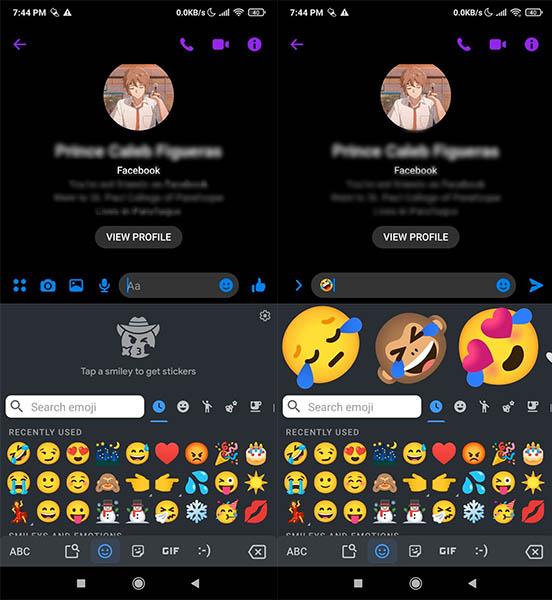
- Åpne et hvilket som helst meldingsprogram. Deretter klikker du på en samtale.
- Klikk på tekstlinjen for å begynne å skrive. Deretter trykker du på uttrykksikonknappen (med et smilefjes). Velg en emoji for å aktivere Emoji Kitchen-funksjonen.
- Herfra kan du se en samling symboler øverst på tastaturet. Sveip gjennom klistremerkene og velg den du vil sende.
Merk at ikke alle meldingsapper er kompatible med denne nye Emoji Kitchen-funksjonen.
3. Installer et nytt tastatur
En annen måte å få et nytt sett med emojis å bruke er å installere et tredjeparts Android-tastatur.
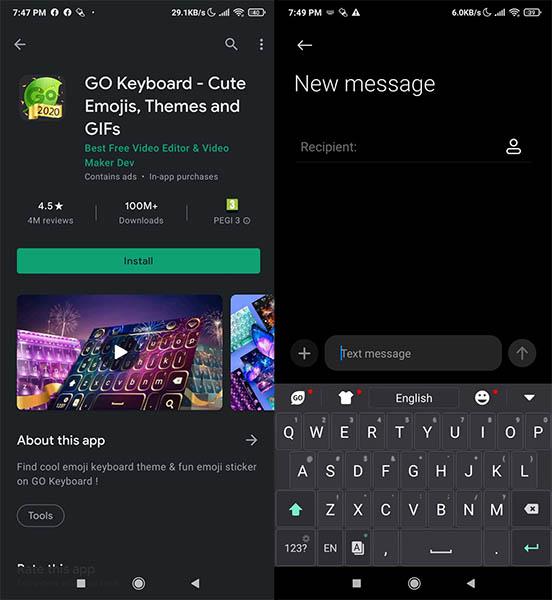
Akkurat som emoji-tastaturer har noen av disse appene også en symbolordbok, som lar deg sjekke betydningen av hver emoji. Dessuten har denne appen også en prediktiv funksjon og lar deg sende klistremerker og GIF-er til sosiale nettverkssider som Snapchat og Instagram.
Slik installerer du et tredjepartstastatur på telefonen din:
- Velg Google Play på telefonmenyen. I søkefeltet ovenfor skriver du inn tastaturprogrammet du vil laste ned.
- Deretter velger du Installer . Hvis tastaturappen ikke er kompatibel med enheten din, prøv et annet alternativ.
- Vent til nedlastingen er fullført.
Disse appene er gode alternativer til Googles Gboard-tastatur, og kan installeres på hvilken som helst telefon. Noen enhetsprodusenter, inkludert Samsung, har også sine egne tastaturer forhåndsinstallert, prøv å sjekke dem ut.
4. Lag dine egne uttrykksikoner
Hvis du vil ha emojier som gjenspeiler din personlighet, kan du lage dine egne emojis. Google Play Store har dusinvis av emoji-apper du kan installere på Android-enhetene dine.
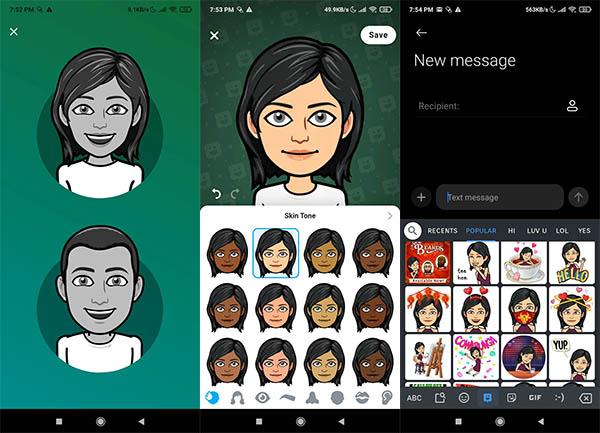
For å installere emoji-produsenten på telefonen, følg de samme trinnene som når du laster ned tastaturet. Bitmoji er en av de mest populære appene for å lage emojier, her er hvordan du lager flere emojier.
- Etter å ha lastet ned appen, registrer deg med e-posten din. Hvis du allerede har en konto, logg på med din eksisterende informasjon. Du kan automatisk registrere deg og logge på med Snapchat-kontoen din (hvis du har en).
- Deretter velger du kjønnet til Bitmoji-karakteren din. Du kan ta et bilde av deg selv og designe en karakter basert på det bildet. Du kan til og med tilpasse antrekket, frisyren, hudtonen og mer.
- Når du er fornøyd med karakteren din, velg Lagre i øvre høyre hjørne av skjermen.
- Deretter klikker du på tastaturet nederst i hjørnet på hjemmesiden. Aktiver deretter innstillingene i menyen vellykket.
- Du kan bytte enhetens tastatur til Bitmoji ved å klikke Innstillinger , velge tastaturadministrasjon og velge Bitmoji fra listen som dukker opp.
5. Bruk Font Editor-applikasjonen
iOS-operativsystemet har ofte et vakrere emoji-system enn Android. Hvis du vil bruke iOS-emoji på Android-enheten din , bruk en app for skriftredigering, for eksempel zFont. Du kan laste ned denne applikasjonen via Google Play Store.
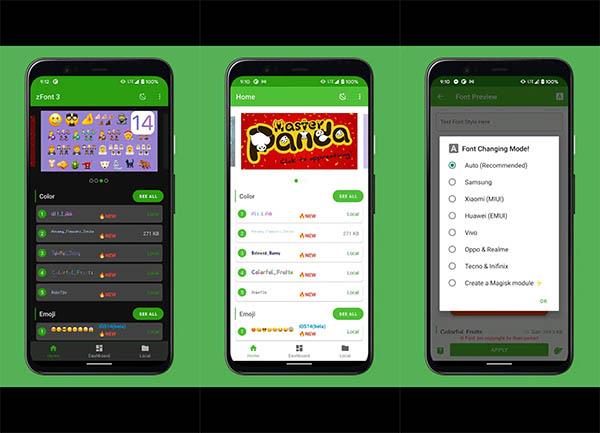
Etter å ha lastet ned applikasjonen, slik oppdaterer du emoji på Android:
- Få varsler om tilgang til media, bilder og andre filer på enheten din. Klikk Tillat .
- Klikk på Emoji- fanen på appskjermen . Du kan laste ned emoji-filer som brukes av ulike nettplattformer som Windows, Facebook, WhatsApp eller JoyPixel.
- Velg hvilken som helst nyeste iOS-versjon og last den ned. Når lasteprosessen er fullført, viser du en forhåndsvisning av de nye emojiene. Klikk på Angi .
- Deretter velger du telefonselskapet du bruker. Velg den nyeste installasjonsmetoden.
- Til slutt, gå til telefonens innstillinger, velg Temabehandling . Bruk deretter versjonen du nettopp lastet ned. Vent noen minutter til endringene tas i bruk.